Come sommare le righe filtrate in fogli google (con esempi)
Il modo più semplice per calcolare la somma di un intervallo filtrato in Fogli Google è utilizzare la seguente sintassi:
SUBTOTAL( 109 , A1:A10 )
Tieni presente che il valore 109 è una scorciatoia per ottenere la somma di un intervallo di righe filtrate.
L’esempio seguente mostra come utilizzare questa funzione nella pratica.
Esempio: somma delle righe filtrate in Fogli Google
Supponiamo di avere il seguente foglio di calcolo contenente informazioni su varie squadre di basket:

Per aggiungere un filtro a questi dati, possiamo evidenziare le celle A1:B10 , quindi fare clic sulla scheda Dati , quindi fare clic su Crea filtro :

Possiamo quindi fare clic sull’icona Filtro nella parte superiore della colonna Punti e deselezionare la casella accanto ai primi tre valori 84, 89 e 93:

Dopo aver fatto clic su OK , i dati verranno filtrati per rimuovere questi valori.
Se proviamo a utilizzare la funzione SUM() per sommare la colonna di punti delle righe filtrate, in realtà restituirà la somma di tutti i valori originali:
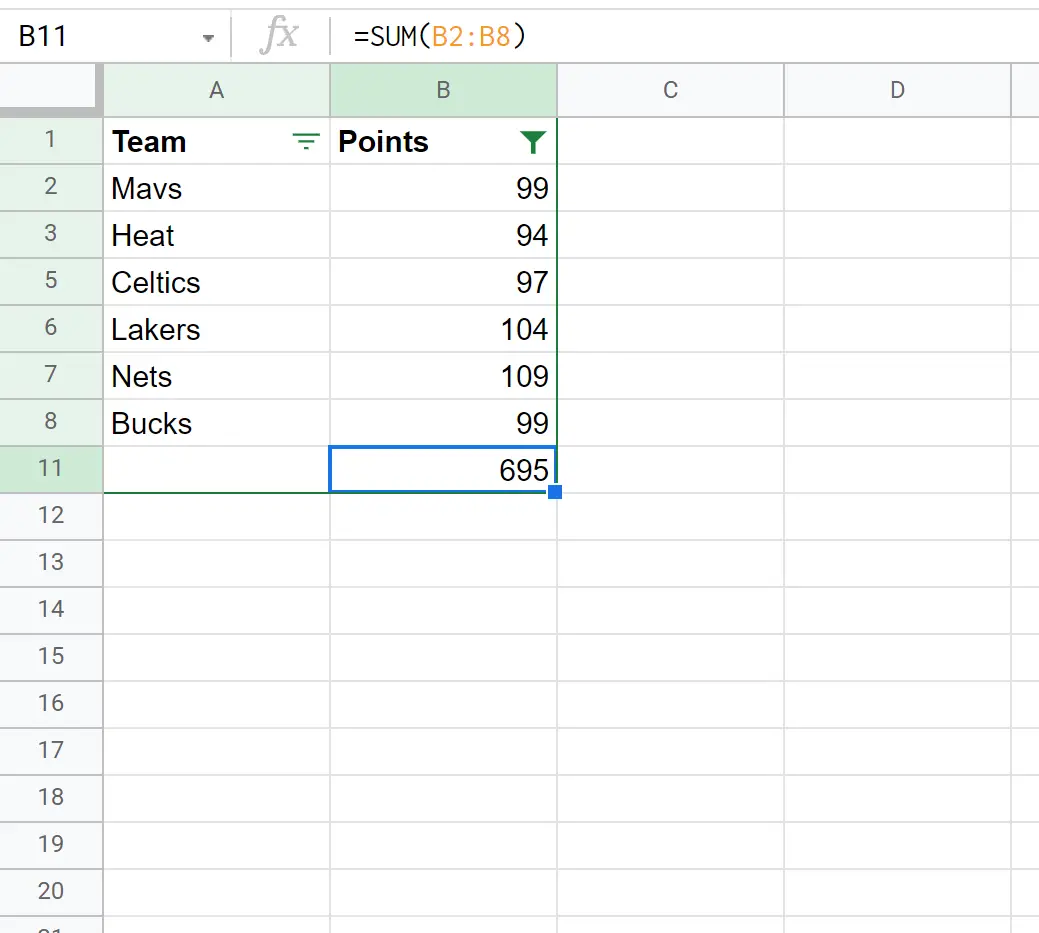
Invece, possiamo usare la funzione SUBTOTAL() :
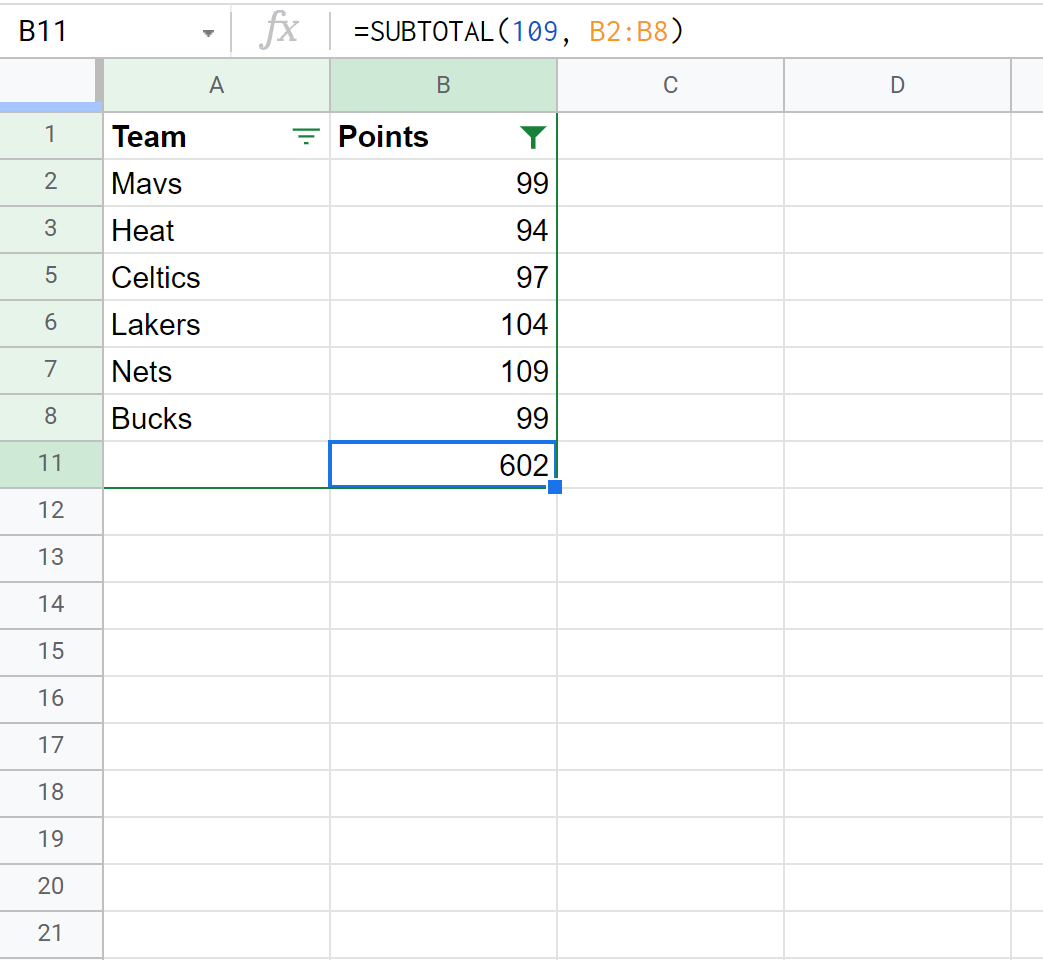
Questa funzione prende la somma delle sole righe visibili.
Possiamo verificarlo manualmente sommando le linee visibili:
Somma delle linee visibili: 99 + 94 + 97 + 104 + 109 + 99 = 602 .
Risorse addizionali
I seguenti tutorial spiegano come eseguire altre operazioni comuni in Fogli Google:
Fogli Google: come aggiungere se la casella è selezionata
Fogli Google: come utilizzare SOMMA.SE con più colonne
Fogli Google: come aggiungere su più fogli
Fogli Google: come aggiungere valori per categoria